本文摘自网络,侵删!
很多小伙伴都遇到过对win7系统虚拟工作区关闭进行设置的困惑吧,一些朋友看过网上对win7系统虚拟工作区关闭设置的零散处理方法,并没有完完全全明白win7系统虚拟工作区关闭是如何设置的,今天小编准备了简单的操作办法,只需要按照1.右击计算机,点击属性, 2.在弹出的窗口中,选择“高级系统配置”的顺序即可轻松搞定,具体的win7系统虚拟工作区关闭教程就在下面,一起来看看吧!
1.右击计算机,点击属性,如图。
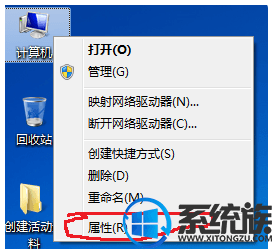
2.在弹出的窗口中,选择“高级系统配置”
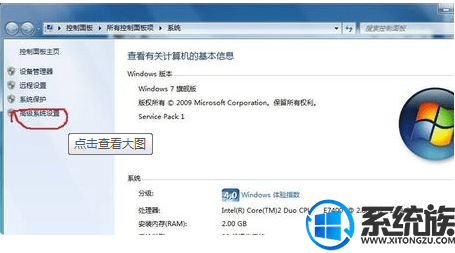
3.点完会弹出如下的窗口,选择“高级”里的性能栏的“设置”
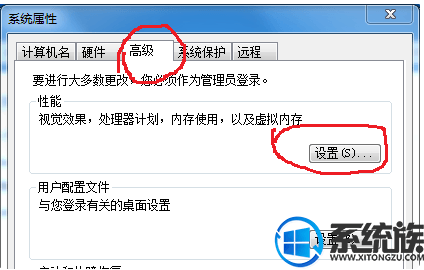
4.在弹出的对话框里在选择“高级”里的”更改“
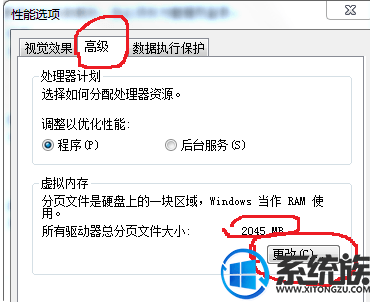
5.弹出窗口以后,把”自动管理所有驱动器分页文件大小“给取消掉,就会看到如下图,在选择”无分页文件“再点“设置”,点完以后就会弹出下边第二个图,点”是“即可
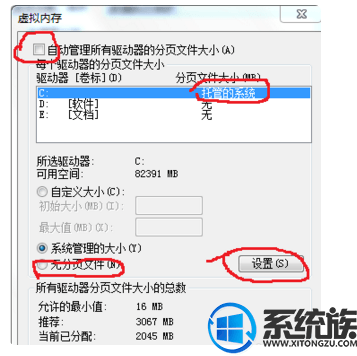
以上 就是关闭虚拟内存的操作,有需要的用户可以按上述方法操作,希望今天的分享对大家能有帮助。
相关阅读 >>
win7系统打开网易云音乐播放失败提示请在设置中切换输出设备的解决方法
win7系统误删taskmgr.exe文件导致任务管理器启动失败的解决方法
更多相关阅读请进入《win7》频道 >>




